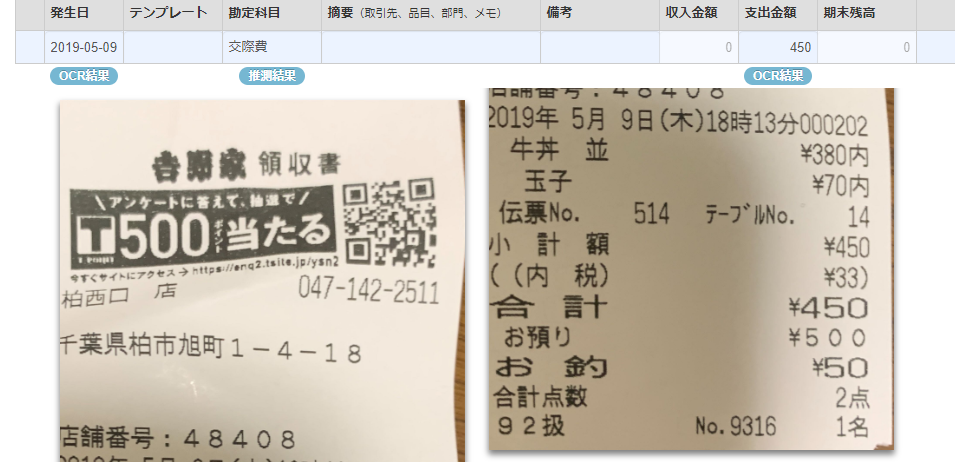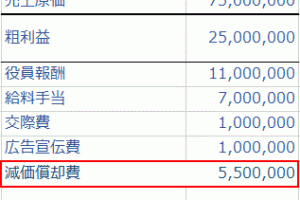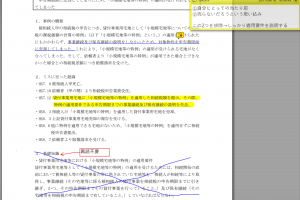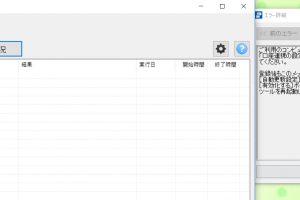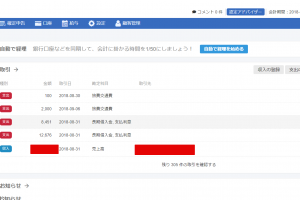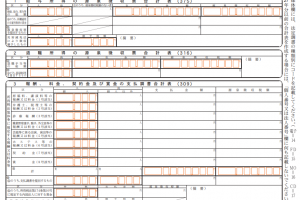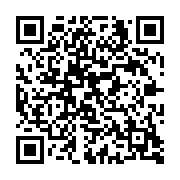クラウド会計ソフトは、上手く使えば、効率的に経理をすることができます。
…あくまでも、「上手く使えば」です。
上手く使えなかった場合、つまりやってはいけないことをやってしまうと、
従来型の会計ソフトより非効率になってしまいます。
具体的には、以下の3点はやってはいけません。
(クラウド会計ソフトを使っているフリーランス・法人とそれなりに関わってきましたが、やってしまっている方が結構多い印象です)
この記事のもくじ
①:手入力
一番やってはいけないのは、手入力。
クラウド会計ソフトは、ネットバンクやクレジットカード等を同期して自動化するからこそ、便利になります。
そもそも手入力しやすいようには設計されていません(たぶん)。
手入力に関しては操作性悪すぎますし。
手入力するのであれば、従来型の会計ソフトや、Excelのほうが効率的です。
銀行は全部ネットバンキング、経費は全部クレジットカード
まず大前提として、銀行口座は全てネットバンク、経費の支払いは全てクレジットカードにしましょう。
入力作業の大部分は、銀行口座の入出金明細と、経費のレシート・領収書の入力です。
ここが自動化されていれば、作業にかかる時間は、一気に短縮できます。
ここが自動化されていなければ…、従来型の会計ソフト、例えば弥生会計などで手入力するのであればまだいいのですが、
クラウド会計ソフトで手入力するとなると、地獄です。
同期できないものは、使わない
同時に、同期できないものはできるだけ使わない、ということも大切です。
freeeやマネーフォワードクラウドは、たいていのWebサービスに対応してはいるのですが、
あまりにローカルなサービスだと、対応していなかったりもします。
同期できるもの・できないものがある場合、特別な理由がない限り、同期できるものを選びましょう。
逆に、サービス側がWebに対応しておらず、そもそも同期できないというケースもあります。
-----スポンサードリンク-----
先日、お客様に「なぜこのカードの明細は手入力しているんですか?」と聞いてみたところ、
「お付き合いのある地方銀行が発行しているカードで、Web明細がないんですよね…」と仰っていました。
こういうケースは仕方ないかな、と。
実務上の都合や経営戦略を優先させるべきですので。
手入力をせざるを得ない場合:レシートは、OCR(スキャナ)機能を使う
そうはいっても、仕方なく手入力せざるを得ない場合もあります。
印紙とかはがきとか駐輪場とかは、クレジットカード使えませんし。
その手の現金で払ったレシートは、現状、OCR読み取り機能を使うしかないかなと。
スマホで写真を撮ってアップロードしていきます。
freeeであれば、iOSのfreeeアプリの標準機能です。
マネーフォワードであれば、マネーフォワードクラウド経費。
これは先日、コンビニではがきを買った時のレシートです。
スマホアプリで写真を撮ると、こんな感じになります。

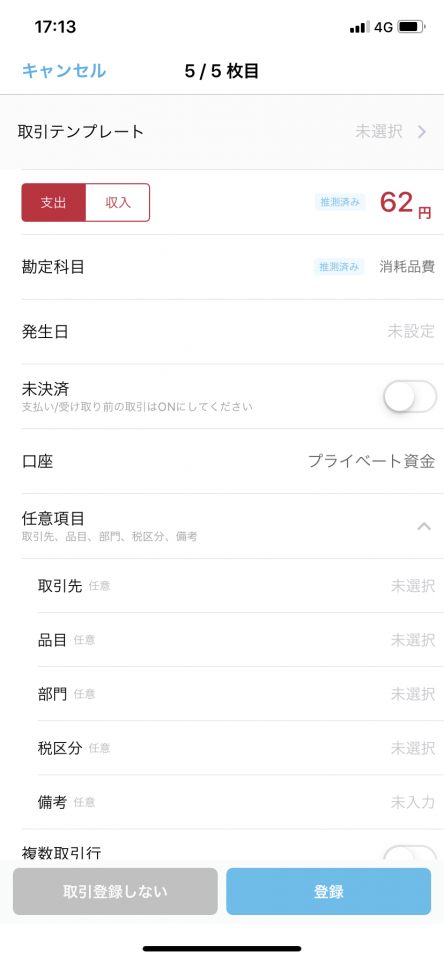
金額・勘定科目が自動的に入力されています。
プライベートで行った吉野家のレシートも、試しに読み取ってみました。
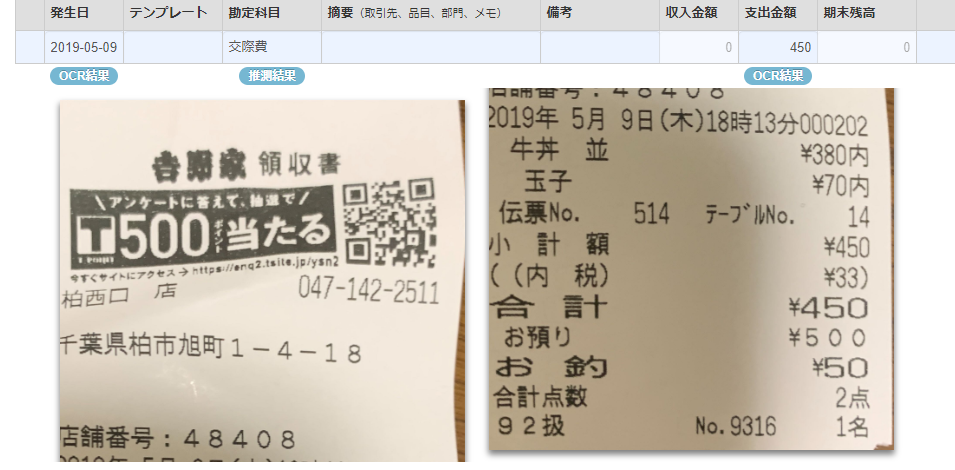
日付・勘定科目・金額、それぞれきっちり自動入力されています。
これなら摘要だけ適当に書くだけなので、まぁ耐えられるレベルです。
ちょっと前までは精度が悪くて使い物にならなかったのですが、
今のレベルであれば使っても良い気はしています。
(慣れてる人であれば、それでも「他のソフトで手入力したほうが速いよ」と思うでしょうが)
手入力をせざるを得ない場合:仕訳辞書等でテンプレ化する
レシート以外でも、手入力せざるを得ない場合もあるでしょう。
そういったケースは、仕訳辞書機能などを活用してテンプレ化するしかないかなと。
freeeであれば、[設定]→[振替伝票テンプレートの設定]で仕訳パターンを登録し、
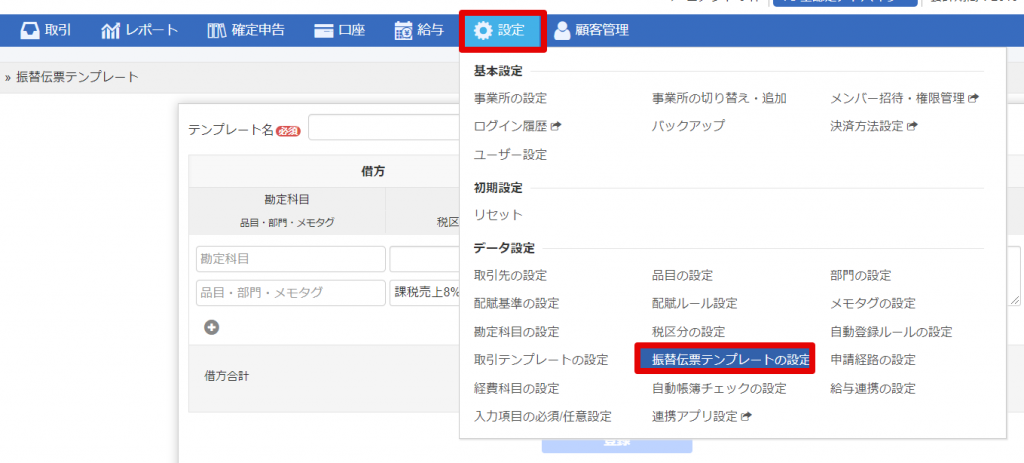 [決算](個人事業主の場合は[確定申告])→[振替伝票]→[振替伝票テンプレート]から呼び出します。
[決算](個人事業主の場合は[確定申告])→[振替伝票]→[振替伝票テンプレート]から呼び出します。-----スポンサードリンク-----
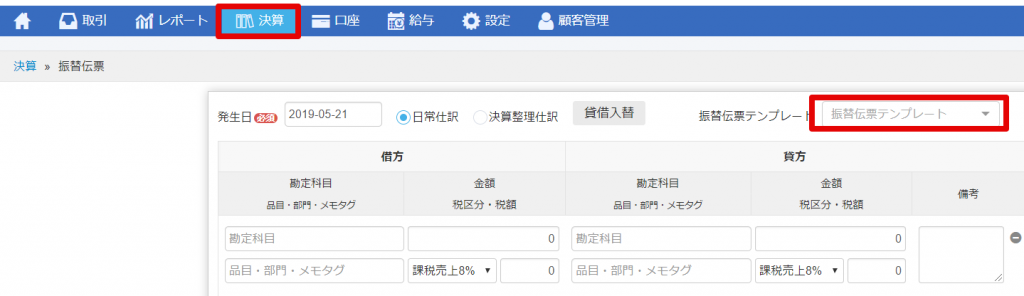
マネーフォワードクラウドの場合は、左側メニューバーの[各種設定]→[仕訳辞書]→[新規作成]から、登録していき、
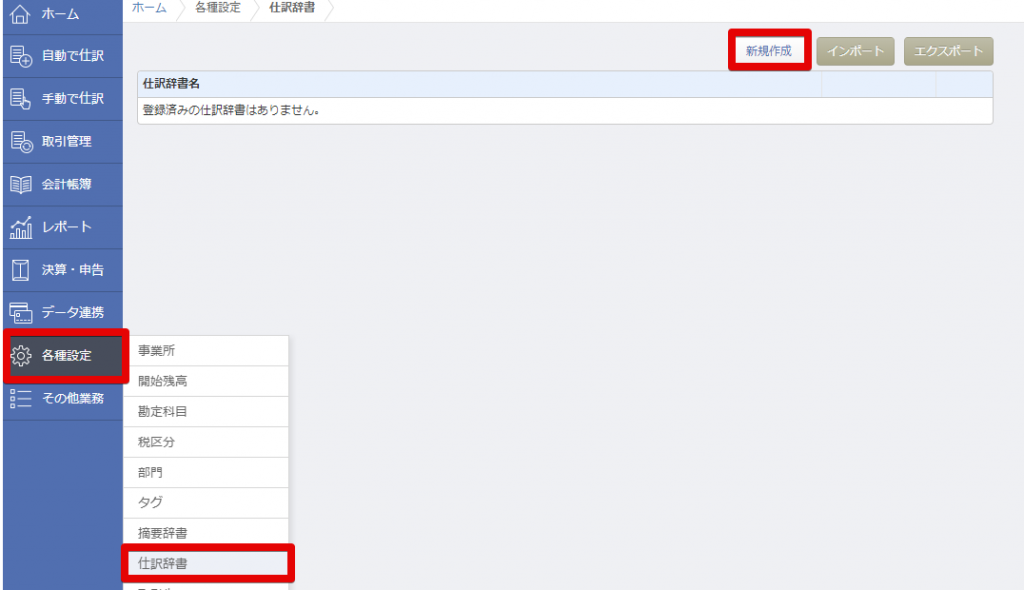 ak
ak
呼び出す際は、[手動で仕訳]→[振替伝票]からです。
これをやる前に、やはり自動化やインポートできないかどうか考えるのが先です。
請求書ツールであればboardやmisocaなどを活用するとか、csvやExcelデータでまとめられないかとか。
②:間違えた仕訳の修正
手入力以上に面倒臭いのが、修正。
クラウド会計ソフトは、修正には向いていません。
ネットを介しているので、何か1つ操作をするたびにリロードがかかってストレスですし、
他のサービスと連携している仕訳や、複合仕訳(複数行の仕訳)は修正に制限がかかったりと、とてもやりにくいのです。
特にfreeeだと地獄です。。
自動仕訳ルールの運用を徹底する
クラウド会計ソフトは、自動化のルール設定が肝です。
特に、自動仕訳ルールの設定。
ここさえしっかりとルール付けがされていれば、修正はそれほど発生しません。
特に気を付けておきたいのが、以下の4つ。
- 勘定科目
- 補助科目(タグ)
- 消費税の区分
- 完全一致or部分一致
この4点がバッチリなら、金額範囲や重要度などで振り分け、さらに細かくルール設定していきます。
忘れがちなのが、補助科目(タグ)の設定。
補助科目の設定を忘れていて、後から集計→修正するときなんて涙目です…。
freeeでタグを使う場合は特に注意です。
[取引先][品目]がごちゃごちゃになったり、[入野拓実税理士事務所][入野拓実][税理士]と、同一人物のタグを3つも作ってしまっていたりするので。
こうなってしまうと、もうカオスです…。
労務freeeから給与の仕訳を連携する場合、相手勘定にタグ設定できなかったり等、よくわからない仕様も多いですし。
消費税の区分もその都度しっかり設定しておきましょう。
後からポチポチ修正するなんて地獄です。
③:帳簿チェック
一通りデータをまとめた後は、チェックをするわけですが、
それもクラウド会計ソフトでやってはいけません。
クラウド会計ソフトの推移表や試算表で1つ1つチェックしても、
見にくいですし、やっぱり操作性が悪く・読み込み時間がかかるので、面倒です。
(総勘定元帳のPDFをダウンロードしてチェック、というのはまだアリかな、と思いますが)
Excelでチェック
個人的には、総勘定元帳のcsvデータをダウンロードし、Excelでチェックするのが一番マシかなと。
僕はExcelはそれほど得意ではないのですが、
それでもクラウド会計ソフトでやるよりはマシです。
マネーフォワードクラウドでもfreeeでも、メニューから[総勘定元帳]を開くと、
画面左上に[エクスポート]という箇所があるので、そこから[CSV]を選択し、ダウンロードします。
Excelで開くとこんな感じの画面です。
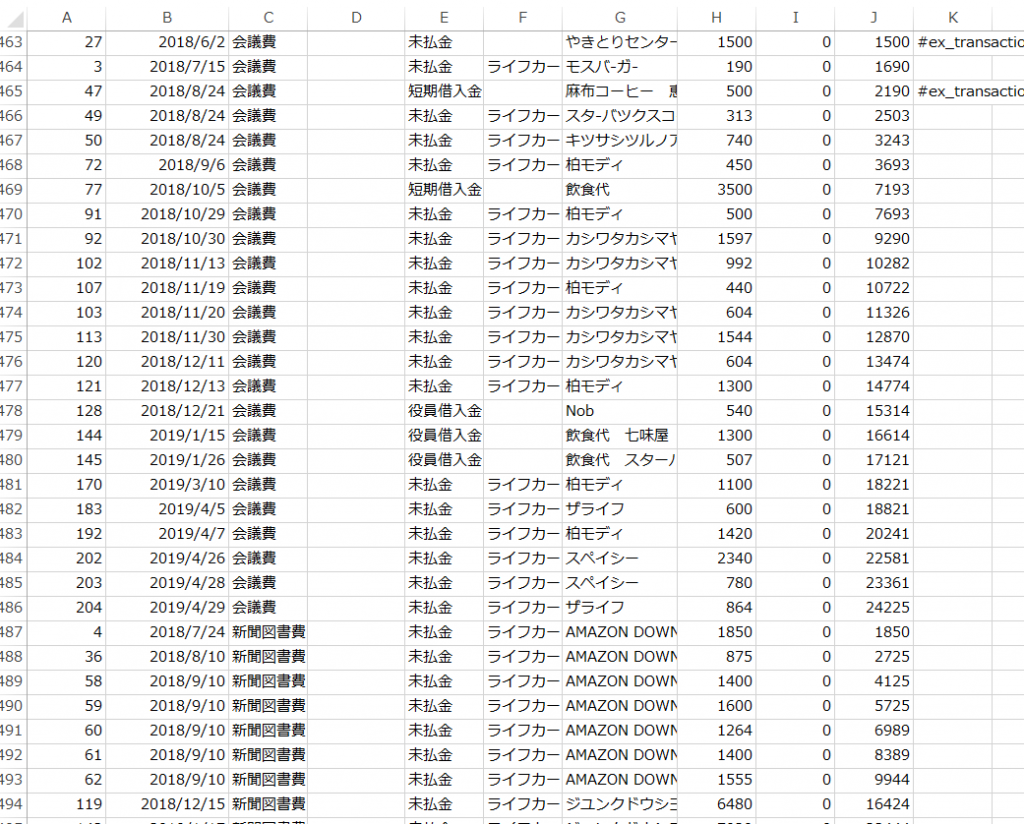
全ての仕訳が一覧になっているわけです。
それを、[Ctrl+A]で全選択→[Ctrl+T]でテーブル化し、勘定科目で絞り込むなどして、チェックしています。
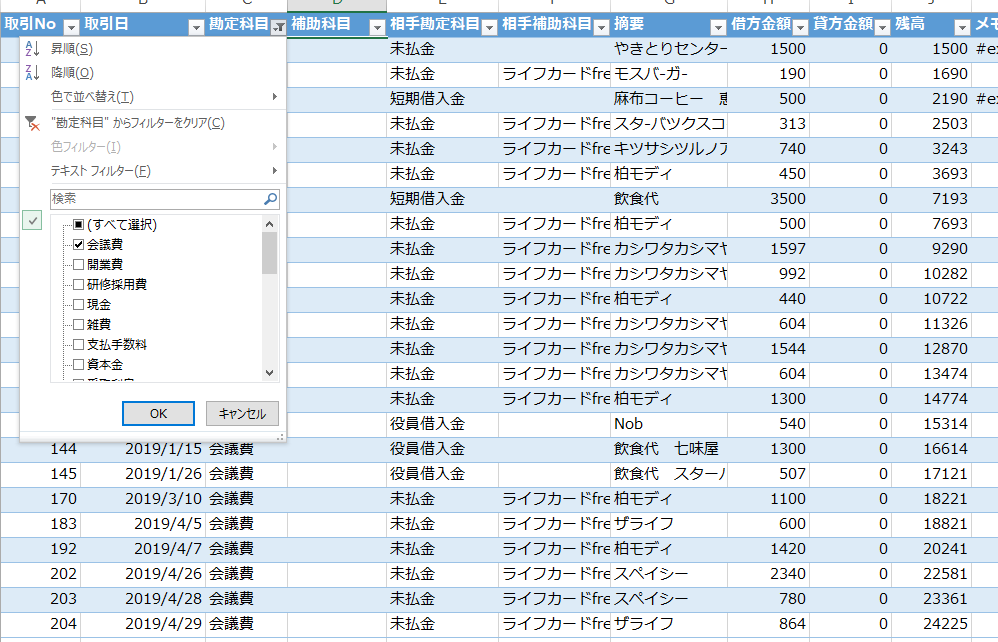
[編集後記]
昨日は、クライアントと月次打ち合わせ。
毎月、数字を見せていただくのが楽しみな会社さんです。
娘のトイトレ、一歩前進。
「思ったように利益が出ない」「手元にお金が残らない」「税金が高すぎる」
こういったお悩みを抱えている方に、
僕のノウハウを「ギュッ」と濃縮した「無料マガジン」をプレゼントします。
実際にお客様に提供し、僕自身も実践している内容を無料で公開!
また、平日毎日配信のLINE講座を読んでいただければ、事業で必要なお金の知識が自然と身につきます。
是非あなたのお仕事にお役立てください。
ダウンロード&購読はこちら
 入野 拓実
入野 拓実中小企業やフリーランスの税務顧問、相続税申告のほかに、
自力申告・独立支援・法人化などのコンサルティング業務を行っています。
各種セミナー、執筆実績多数。
1989.3.6生まれ。妻・娘と3人暮らし。
スーツよりセットアップ派。
※当ブログの記事は、投稿日現在の法律に基づいて書いております。 改正や個別的なケースには対応していない場合もありますので、ご注意ください。